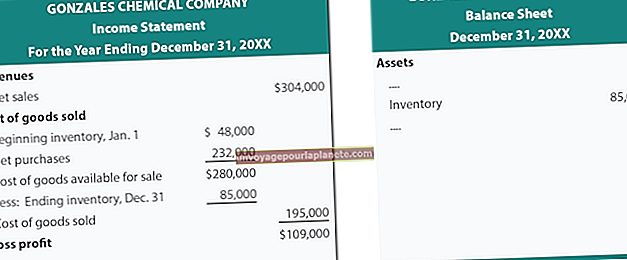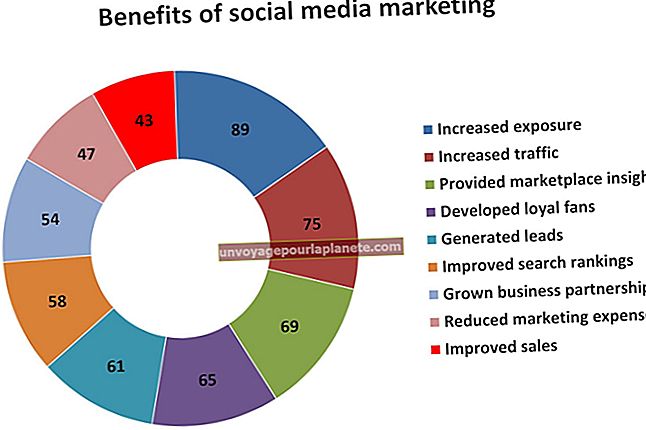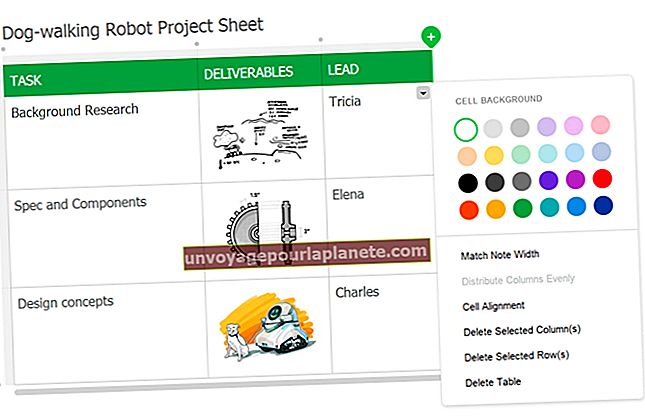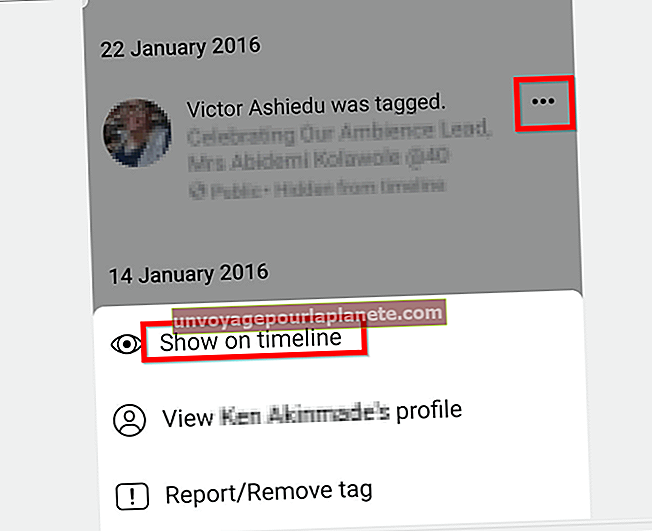డి-లింక్ రూటర్లో వైర్లెస్ సెట్టింగులను ఎలా మార్చాలి
మీకు డి-లింక్ రౌటర్ ఉంటే, మీ ఇంటర్నెట్ వేగాన్ని పెంచడానికి లేదా జోక్యాన్ని నివారించడానికి మీరు అప్పుడప్పుడు దాని సెట్టింగులను మార్చవలసి ఉంటుంది. మీరు సాధారణంగా దీన్ని రౌటర్ యొక్క ఆన్లైన్ కాన్ఫిగరేషన్ మోడ్ ద్వారా చేయవచ్చు.
డి-లింక్ నుండి రూటర్ను ఎలా కాన్ఫిగర్ చేయాలి
మీరు మీ డి-లింక్ రౌటర్లో సెట్టింగులను మార్చవలసి వస్తే, మీ వై-ఫై కనెక్షన్ ద్వారా డిజిటల్గా రౌటర్కు కనెక్ట్ అవ్వండి. రౌటర్ యొక్క చిరునామాలలో ఒకదానికి లేదా D- లింక్ రూటర్ IP చిరునామాకు నావిగేట్ చెయ్యడానికి మీ వెబ్ బ్రౌజర్ని ఉపయోగించండి. తరచుగా, మీరు మీ బ్రౌజర్లో "dlinkrouter" లేదా "// dlinkrouter" ను చిరునామాగా టైప్ చేయవచ్చు, కానీ మీరు "//dlinkrouter.local" లేదా "//192.168.0.1" ను కూడా ప్రయత్నించవచ్చు.
మీరు వాటిని సెట్ చేసి ఉంటే మీ డి-లింక్ రౌటర్ లాగిన్ పేరు మరియు పాస్వర్డ్ను నమోదు చేయండి. అప్రమేయంగా, మీరు "అడ్మిన్" అనే వినియోగదారు పేరును ఉపయోగించవచ్చు మరియు పాస్వర్డ్ను ఖాళీగా ఉంచవచ్చు, అయినప్పటికీ రౌటర్కు ప్రాప్యత ఉన్న ప్రతి ఒక్కరినీ మీరు విశ్వసిస్తున్నారా అనే దానిపై ఆధారపడి, మీరు ఈ సెట్టింగులను మార్చాలనుకోవచ్చు. మీరు పాస్వర్డ్ను కోల్పోయినట్లయితే, మీరు ఇప్పటికీ రౌటర్ను దాని ఫ్యాక్టరీ సెట్టింగ్లకు పునరుద్ధరించవచ్చు మరియు డిఫాల్ట్ పాస్వర్డ్ను ఉపయోగించవచ్చు.
మీరు విజయవంతంగా లాగిన్ అయిన తర్వాత, "సెటప్" బటన్ క్లిక్ చేసి, ఆపై "వైర్లెస్ సెట్టింగులు" క్లిక్ చేయండి. "మాన్యువల్ వైర్లెస్ కనెక్షన్ సెట్టింగ్లు" ఎంచుకోండి. ఇక్కడ, మీరు మీ అవసరాలను బట్టి మీ కనెక్షన్ వేగాన్ని పెంచే పలు రకాల సెట్టింగులను మార్చవచ్చు.
ఉదాహరణకు, మీరు మీ ఇంటిలో లేదా కార్యాలయంలో మంచి ఆదరణ పొందగలిగే ఛానెల్ను సెట్ చేయడానికి "వైర్లెస్ ఛానల్" డ్రాప్-డౌన్ మెనుని ఉపయోగించవచ్చు. ఏ ఛానెల్ ఉత్తమ రిసెప్షన్ను పొందుతుందో సమీపంలోని ఇతర నెట్వర్క్లపై ఆధారపడి ఉంటుంది, అయితే 1, 6 మరియు 11 ఛానెల్లు మంచి కనెక్షన్లను పొందుతాయని డి-లింక్ పేర్కొంది. మీ రౌటర్లో ఛానెల్ని సెట్ చేయడానికి మీరు "ఆటో ఛానల్ స్కాన్ను ప్రారంభించు" ఎంపికను ఎంపిక చేయవలసి ఉంటుంది.
మీరు పూర్తి చేసినప్పుడు, "సెట్టింగులను సేవ్ చేయి" క్లిక్ చేసి, మీరు ఇప్పటికీ అన్ని పరికరాలను మీ రౌటర్కు కనెక్ట్ చేయగలరని నిర్ధారించుకోండి.
ఫ్యాక్టరీ సెట్టింగులను రీసెట్ చేయండి
మీ రౌటర్ పనిచేయడం ఆపివేసి, దాన్ని అన్ప్లగ్ చేసి, దాన్ని తిరిగి ప్లగ్ చేయడం సహాయపడకపోతే, మీరు దాన్ని ఫ్యాక్టరీ సెట్టింగ్లకు పునరుద్ధరించవచ్చు. "రీసెట్" అని లేబుల్ చేయబడిన రీసెక్స్డ్ బటన్ కోసం చూడండి మరియు పేపర్క్లిప్ లేదా అలాంటిదే ఉపయోగించి ఎనిమిది నుండి 10 సెకన్ల పాటు నొక్కి ఉంచండి. మీరు డిఫాల్ట్లను ఉపయోగించకపోతే మీరు రౌటర్ యొక్క వైర్లెస్ సెట్టింగులను తిరిగి కాన్ఫిగర్ చేయాలి.
అలాగే, మీ రౌటర్ మీకు సమస్యలు ఉంటే బాగా వెంటిలేషన్ చేసిన ప్రదేశంలో ఉందని నిర్ధారించుకోండి. అది చల్లబరచడానికి దాని అభిమానులను సరిగ్గా ఉపయోగించలేకపోతే, అది వేడెక్కడం మరియు పనిచేయడం ఆపివేయవచ్చు.
మీ కనెక్షన్ నెమ్మదిగా ఉంటే, మీరు మీ పరికరాలను మీ రౌటర్కు దగ్గరగా తరలించడానికి లేదా రౌటర్ మరియు పరికరాల మధ్య అడ్డంకులను తొలగించడానికి కూడా ప్రయత్నించవచ్చు.